Если вы устанавливаете Windows 10 заново или обновляете до новой версии, вы можете перейти к новой версии Windows с помощью анимации при запуске, которая начинается с «Привет».
После этого Windows 10 отображает несколько экранов, которые могут включать в себя «Мы настраиваем все для вас», «У нас есть некоторые обновления для вашего ПК», «Это может занять несколько минут», «Эти обновления помогают защитить вас в онлайн мир »и« Начнем! » до фактической загрузки рабочего стола в первый раз.
Вы можете отключить анимацию первого запуска для новых пользователей на машине, чтобы она больше не отображалась. Это не будет значительно ускорять процесс, поскольку Windows по-прежнему необходимо выполнять фоновые операции, но поскольку экраны, отображаемые в Windows 10 при первом входе в систему, на самом деле ни для чего не важны, их также можно отключить.

Инсайдеры Windows - главные кандидаты на это, поскольку они получают эти экраны чаще из-за большего количества новых сборок, которые Microsoft выпускает на каналы Insider.
Администраторы могут отключить первую анимацию входа в систему с помощью политик или реестра Windows. Обратите внимание, что редактор групповой политики доступен только в профессиональных версиях Windows 10, но не в Windows 10 Home.
Пользователи Windows 10 Home могут использовать Policy Plus для интеграции сопоставимого интерфейса.
Групповая политика
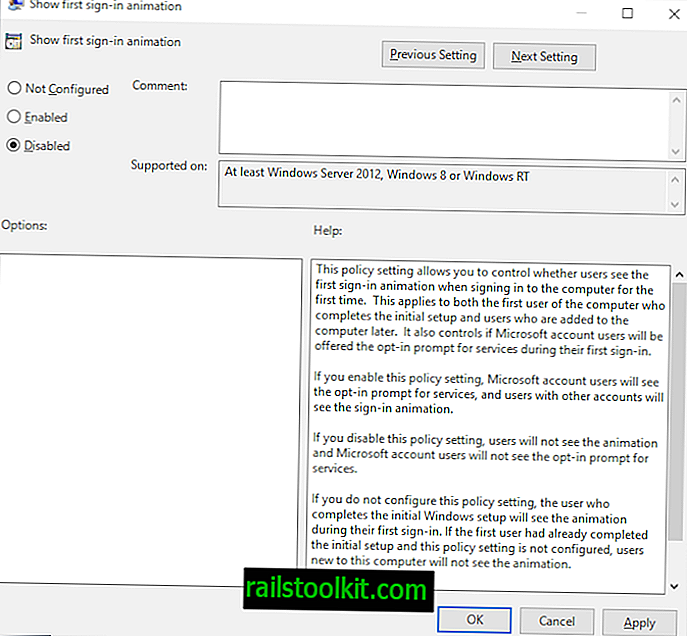
- Запустите редактор групповой политики Windows: нажмите на кнопку Windows, чтобы открыть Пуск, введите gpedit.msc и нажмите клавишу Enter.
- Используйте иерархическую структуру слева, чтобы перейти к Конфигурация компьютера> Административные шаблоны> Система> Вход в систему.
- Дважды щелкните по политике «Показать анимацию при первом входе».
Чтобы отключить анимацию «hi», установите для нее значение «отключено». Включенные и не настроенные имеют одинаковый эффект: анимация показывается пользователям.
Вы можете отменить изменения в любое время, установив политику на ненастроенное.
Реестр Windows
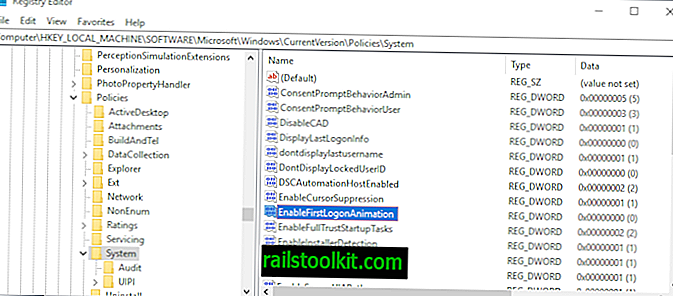
Вы можете изменить значение в реестре Windows, чтобы отключить анимацию «hi» при первом входе в систему.
- Запустите редактор реестра Windows. Нажмите на кнопку Windows, чтобы открыть Пуск, введите regedit.exe и нажмите Enter.
- Подтвердите запрос UAC.
- Перейдите на компьютер \ HKEY_LOCAL_MACHINE \ ПРОГРАММНОЕ ОБЕСПЕЧЕНИЕ \ Microsoft \ Windows \ CurrentVersion \ Policies \ System
- Дважды щелкните на EnableFirstLogonAnimation.
- Установите значение 0, чтобы отключить его (значение 1 включает его и используется по умолчанию).
- Перейдите в раздел «Компьютер \ HKEY_LOCAL_MACHINE \ ПРОГРАММНОЕ ОБЕСПЕЧЕНИЕ \ Microsoft \ Windows NT \ CurrentVersion \ Winlogon».
- Дважды щелкните на EnableFirstLogonAnimation.
- Установите значение 0, чтобы отключить его (значение 1 включает его и используется по умолчанию).
Я создал файлы реестра, которые вы можете запустить в системе, чтобы вносить изменения автоматически, чтобы вам не приходилось редактировать реестр вручную.
Загрузите файлы, нажав на следующую ссылку: Windows 10 Hi Animation Включить или отключить














